题目内容
Photoshop2020教程——用拾色器选区颜色
题目答案
1、单击“工具”面板中的前景色图标,打开“拾色器”对话框。默认状态下是HSB颜色模型。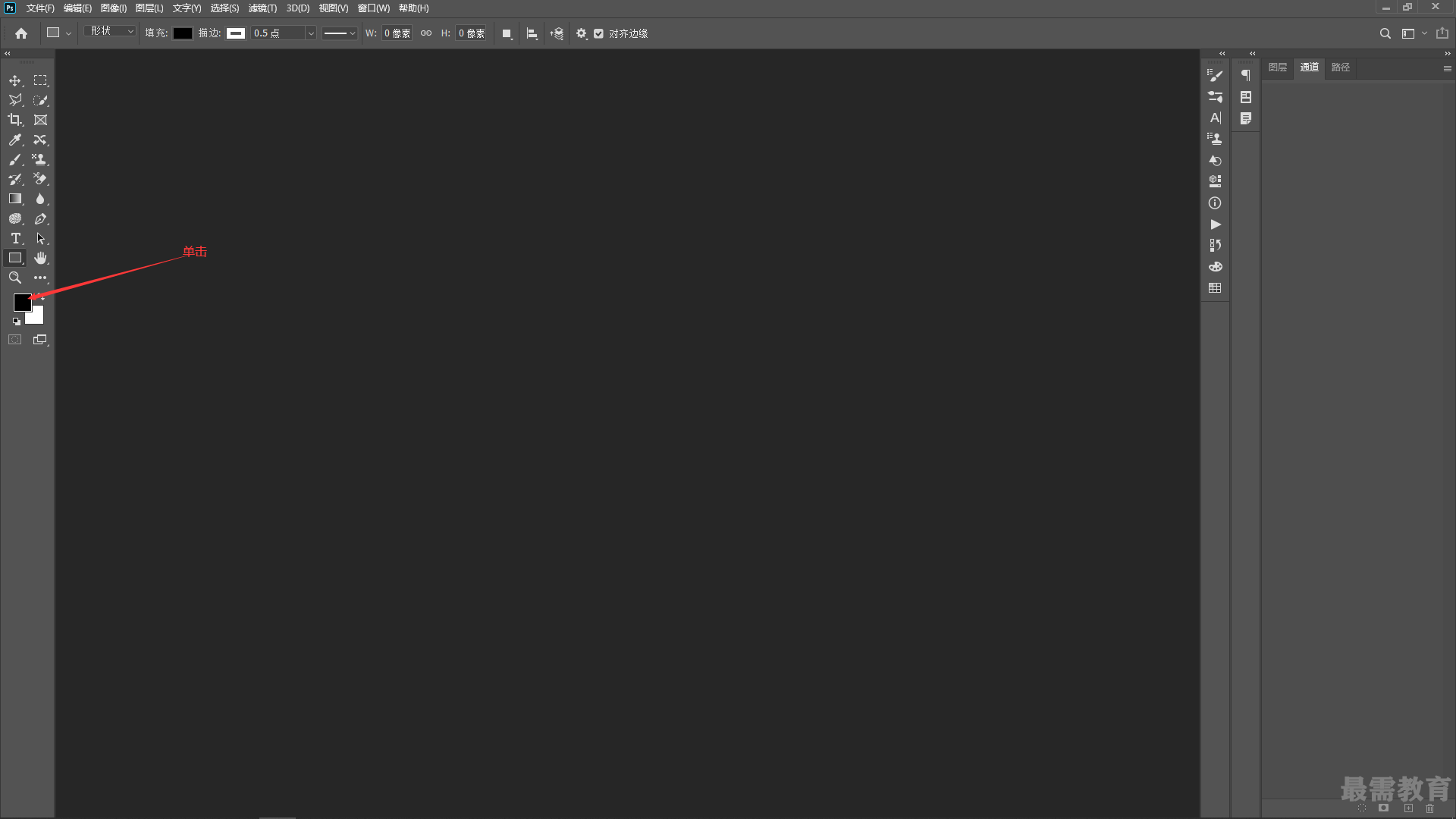
2、在渐变条上单击,可选取颜色,在色域中单击,可以定义所选颜色的饱和度和亮度。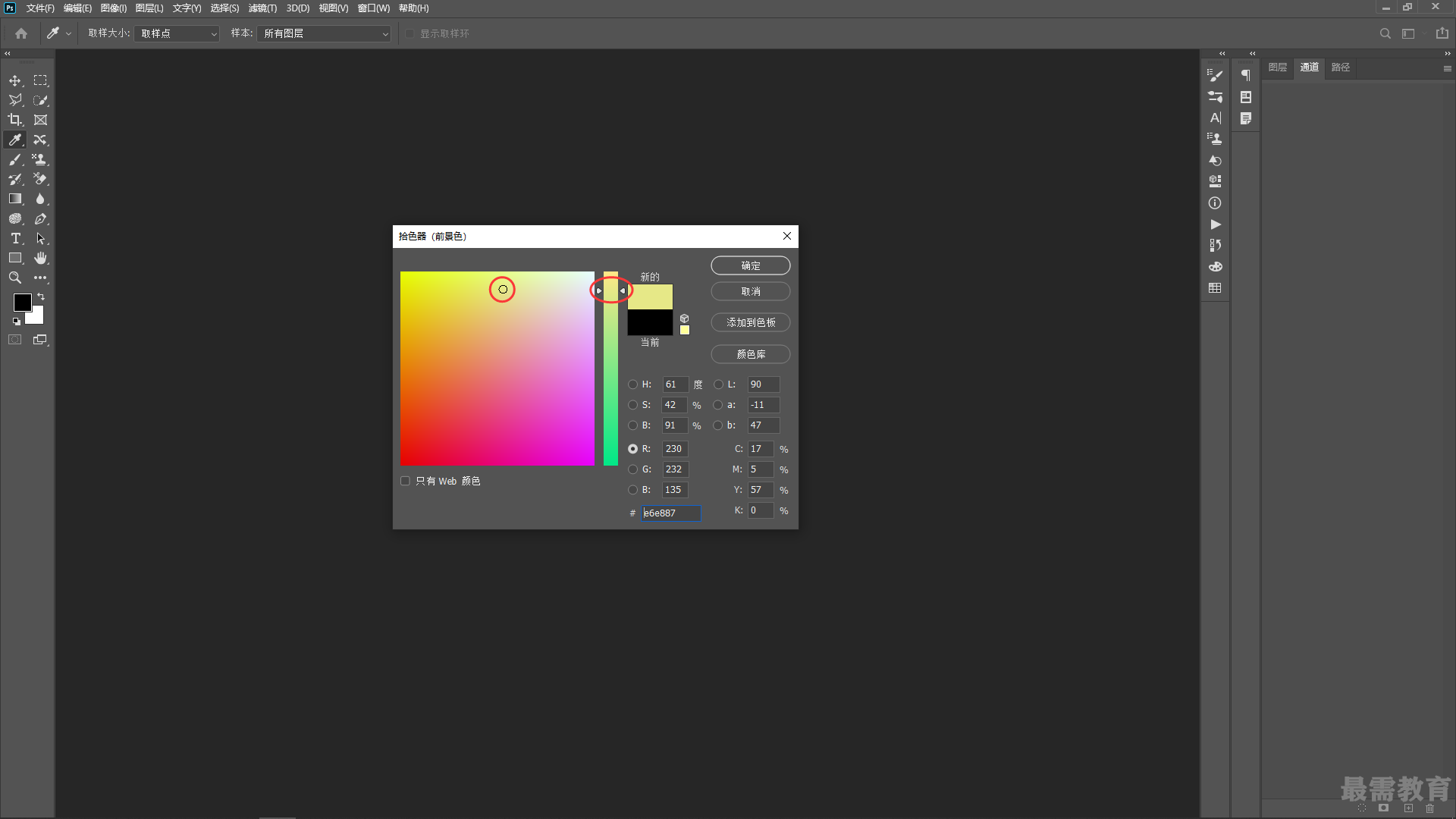
3、颜色选取好之后,单击“确定”按钮或按Enter键关闭对话框,即可将其设置为前景色(或背景色)。我们先不要关闭对话框。选中S单选按钮,此时拖曳滑块,可以单独调整当前颜色的饱和度。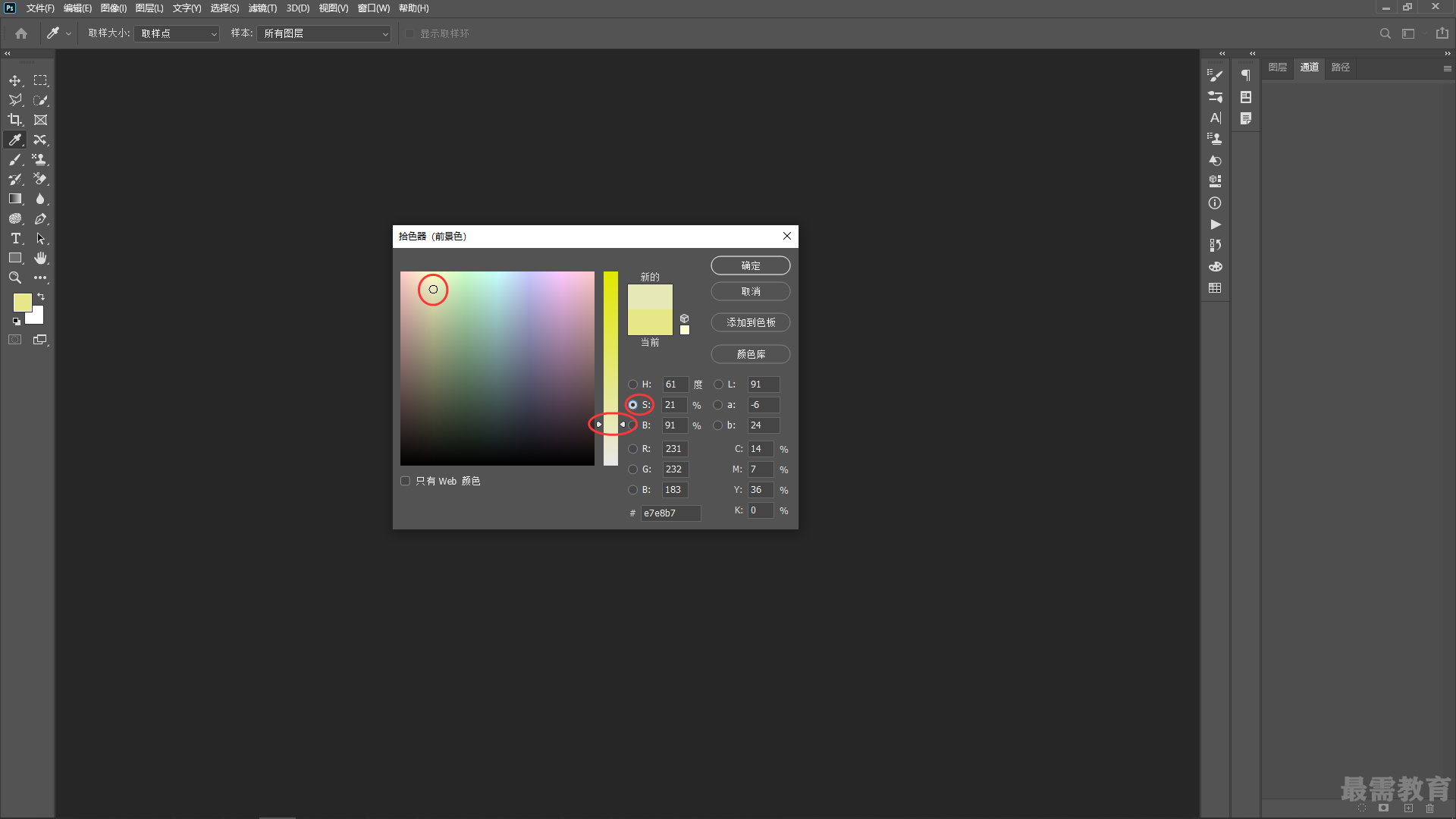
4、选中B单选按钮并拖曳滑块,可以对当前颜色的亮度做出调整,如果知道所需颜色的色值,吋以在颜色模型右侧的文本框中输入值,精确定义颜色。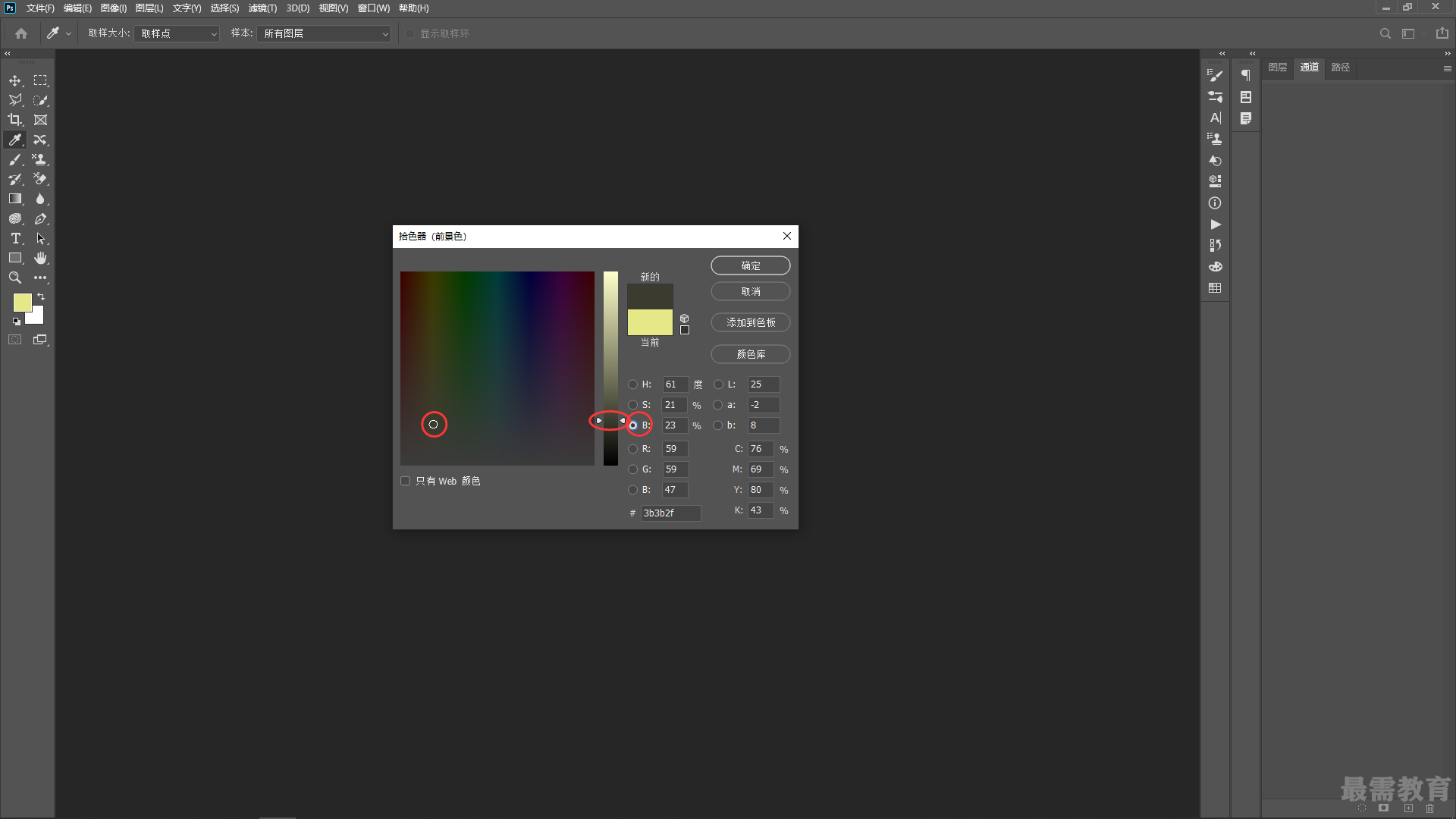
5、单击“颜色库”按钮,切换到“颜色库”对话框,首先在“色库”下拉列表中选择一个颜色系统,然后在光谱上选择颜色范围,最后在颜色列表中单击需要的颜色,可将其设置为当前颜色,如果要切换回“拾色器”对话框,单击对话框右侧的“拾色器”按钮即可。
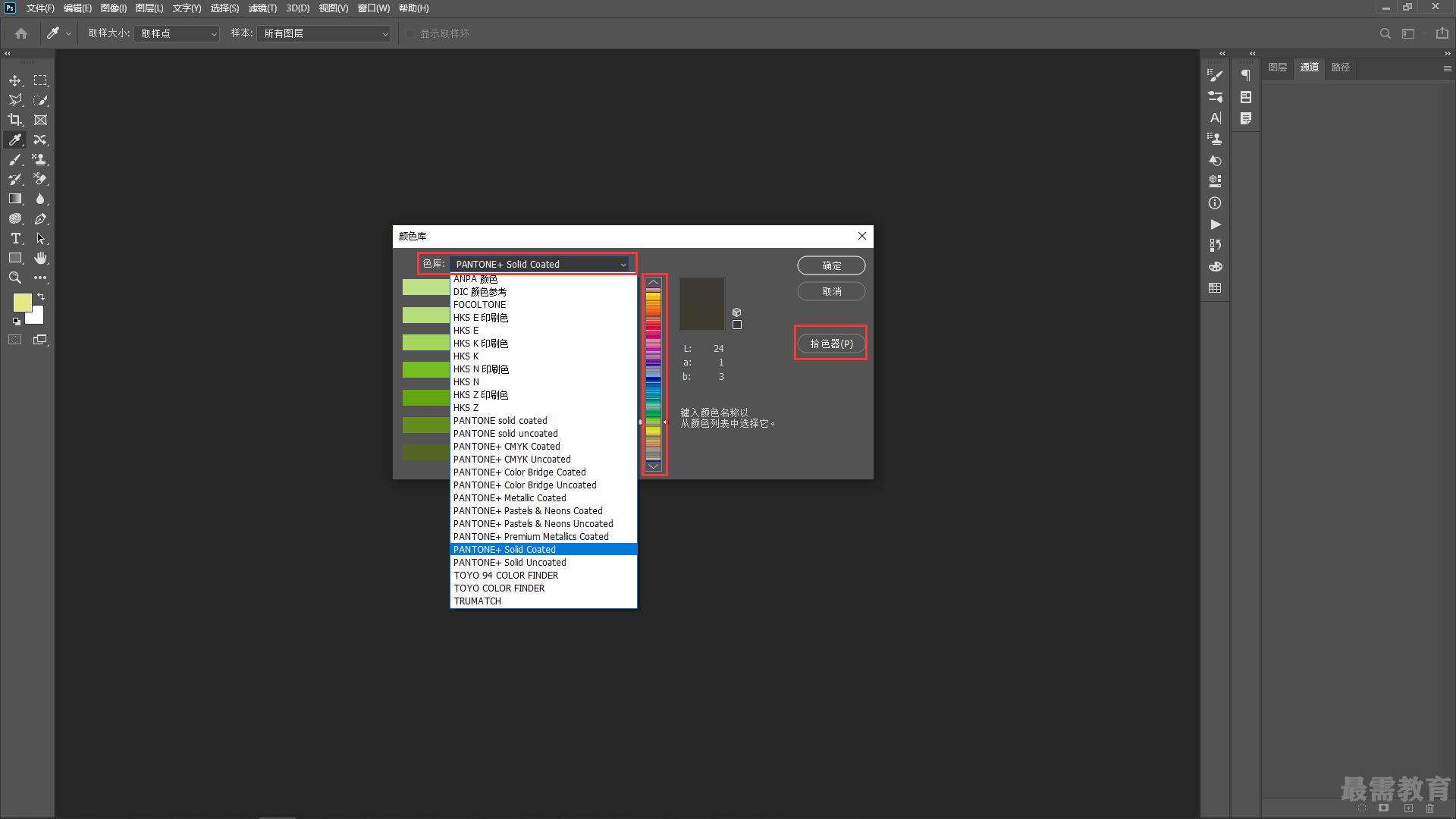




点击加载更多评论>>